 Tutorial sistem
Tutorial sistem
 Siri Windows
Siri Windows
 Bagaimana untuk memperbaiki ralat 'IRQL_NOT_LESS_OR_EQUAL' di Windows?
Bagaimana untuk memperbaiki ralat 'IRQL_NOT_LESS_OR_EQUAL' di Windows?
Bagaimana untuk memperbaiki ralat 'IRQL_NOT_LESS_OR_EQUAL' di Windows?
Jul 14, 2025 am 01:10 AMApabila menghadapi ralat skrin biru "IRQL_NOT_LESS_OR_EQUAL", biasanya disebabkan oleh masalah kebenaran pemandu atau kegagalan memori. Ia dapat diselesaikan dengan kaedah berikut: 1. 2. Gunakan alat diagnostik memori terbina dalam Windows untuk memeriksa masalah RAM, dan cabut ujian memori jika perlu; 3. Nyahpasang perisian anti-virus pihak ketiga atau pengoptimuman, seperti 360, Master Lu, dan lain-lain; 4. Jalankan arahan SFC /Scannow dan DISM untuk membaiki fail sistem. Kebanyakan kes boleh diselesaikan dengan memeriksa pemandu dan memori terlebih dahulu.

Apabila menghadapi ralat skrin biru "IRQL_NOT_LESS_OR_EQUAL", reaksi pertama orang ramai adalah bahawa sistem itu pecah atau perkakasan salah. Malah, walaupun masalah ini kelihatan menakutkan, ia sering dapat diselesaikan melalui beberapa cara konvensional. Alasan teras ialah keizinan pemandu tidak betul apabila mengakses memori. Untuk meletakkannya secara terang -terangan, ia adalah "sentuh apabila ia tidak sepatutnya disentuh." Berikut adalah beberapa kaedah pengendalian yang biasa, cuba dalam rangka, dan ia boleh dilakukan dalam kebanyakan kes.
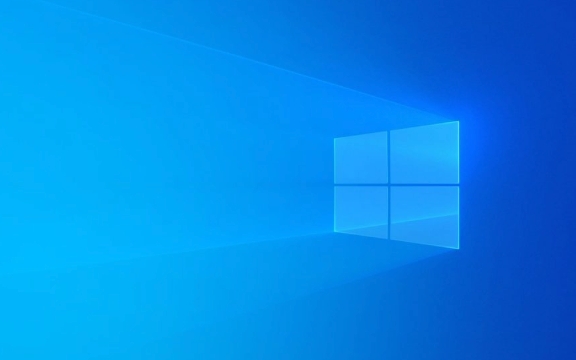
Mengemas kini atau menggulung pemandu
Ini adalah penyelesaian yang paling biasa. Kerana kesilapan IRQL biasanya berkaitan dengan pemandu, terutamanya peranti seperti kad grafik, kad rangkaian, dan kad bunyi yang sering berinteraksi dengan sistem.
- Buka "Pengurus Peranti" dan cari peranti baru -baru ini yang dikemas kini (terutamanya penyesuai paparan, penyesuai rangkaian, dan lain -lain)
- Klik kanan untuk memilih "Kemas kini Pemandu" atau "Pemandu Rumput"
- Jika anda tidak pasti mana yang mempunyai masalah, anda boleh cuba menyelesaikan masalah satu demi satu dan memberi keutamaan untuk memeriksa pemacu kad grafik (NVIDIA/AMD/Intel sering hadir)
Kadang -kadang pemandu yang dikemas kini secara automatik tidak sesuai dengan sistem semasa. Ia akan menjadi lebih stabil untuk memasang versi laman web rasmi yang disyorkan secara manual pada masa ini.

Periksa isu memori (RAM)
Kesalahan ini juga mungkin disebabkan oleh masalah memori fizikal. Windows mempunyai alat diagnostik memori terbina dalam yang boleh dijalankan secara langsung:
- Tekan Win R dan masukkan
mdsched.exeuntuk masuk - Pilih "Mulakan semula sekarang dan periksa isu"
- Selepas sistem dimulakan semula, ia secara automatik akan mengesan sama ada terdapat sebarang kelainan dalam RAM.
Jika anda menemui masalah memori, anda boleh cuba mencabut tongkat dan ujian memori (jika ia adalah saluran dwi), atau menukar slot untuk melihat apakah ia bertambah baik.

Nyahpasang perisian antivirus pihak ketiga atau alat pengoptimuman sistem
Ramai pengguna tidak menyedari bahawa perisian keselamatan atau alat pengoptimuman tertentu (seperti Master Lu dan Tencent Computer Manager) akan beroperasi di peringkat kernel, yang terdedah kepada konflik.
- Pergi ke Panel Kawalan> Program dan Ciri
- Cari perisian seperti 360, Kaspersky, Ccleaner, dan lain -lain dan nyahpasangnya satu persatu
- Setelah dimulakan semula, periksa apakah masih ada skrin biru
Jika anda mempunyai masalah ini hanya selepas memasang perisian tertentu, anda pada dasarnya boleh memastikan bahawa ia disebabkan.
Pembaikan rasuah fail sistem
Jika semua perkara di atas adalah OK, fail sistem itu sendiri mungkin rosak. Anda boleh melaksanakan arahan berikut menggunakan command prompt:
- Buka command prompt sebagai pentadbir (CMD atau PowerShell)
- Masukkan:
-
sfc /scannow -
DISM /Online /Cleanup-Image /RestoreHealth
-
Kedua -dua arahan ini digunakan untuk mengimbas fail sistem dan imej sistem pembaikan masing -masing. Mulakan semula selepas selesai untuk melihat apakah masalah itu diselesaikan.
Pada dasarnya cara umum untuk berurusan dengannya. Tidak begitu rumit, tetapi perlu dilakukan langkah demi langkah. Dalam kebanyakan kes, masalahnya terletak pada pemandu atau ingatan, jadi paling berkesan untuk memulakan dengan dua aspek ini.
Atas ialah kandungan terperinci Bagaimana untuk memperbaiki ralat 'IRQL_NOT_LESS_OR_EQUAL' di Windows?. Untuk maklumat lanjut, sila ikut artikel berkaitan lain di laman web China PHP!

Alat AI Hot

Undress AI Tool
Gambar buka pakaian secara percuma

Undresser.AI Undress
Apl berkuasa AI untuk mencipta foto bogel yang realistik

AI Clothes Remover
Alat AI dalam talian untuk mengeluarkan pakaian daripada foto.

Clothoff.io
Penyingkiran pakaian AI

Video Face Swap
Tukar muka dalam mana-mana video dengan mudah menggunakan alat tukar muka AI percuma kami!

Artikel Panas

Alat panas

Notepad++7.3.1
Editor kod yang mudah digunakan dan percuma

SublimeText3 versi Cina
Versi Cina, sangat mudah digunakan

Hantar Studio 13.0.1
Persekitaran pembangunan bersepadu PHP yang berkuasa

Dreamweaver CS6
Alat pembangunan web visual

SublimeText3 versi Mac
Perisian penyuntingan kod peringkat Tuhan (SublimeText3)

Topik panas
 Cara mengeluarkan kata laluan dari log masuk windows 11
Jun 27, 2025 am 01:38 AM
Cara mengeluarkan kata laluan dari log masuk windows 11
Jun 27, 2025 am 01:38 AM
Jika anda ingin membatalkan log masuk kata laluan untuk Windows 11, terdapat tiga kaedah untuk dipilih: 1. Ubah suai tetapan log masuk automatik, hapuskan "untuk menggunakan komputer ini, pengguna mesti memasukkan nama pengguna dan kata laluan mereka", dan kemudian mulakan semula log masuk automatik selepas memasukkan kata laluan; 2. Beralih ke kaedah log masuk tanpa kata laluan, seperti pin, cap jari atau pengenalan muka, konfigurasikannya dalam "Tetapan> Akaun> Pilihan Log masuk" untuk meningkatkan kemudahan dan keselamatan; 3. Padam kata laluan akaun secara langsung, tetapi terdapat risiko keselamatan dan boleh membawa kepada beberapa fungsi yang terhad. Adalah disyorkan untuk memilih penyelesaian yang sesuai berdasarkan keperluan sebenar.
 Saya menjadi pengguna kuasa windows semalaman dengan aplikasi sumber terbuka baru ini dari Microsoft
Jun 20, 2025 am 06:07 AM
Saya menjadi pengguna kuasa windows semalaman dengan aplikasi sumber terbuka baru ini dari Microsoft
Jun 20, 2025 am 06:07 AM
Seperti banyak pengguna Windows, saya sentiasa mencari cara untuk meningkatkan produktiviti saya. Palet Perintah dengan cepat menjadi alat penting bagi saya. Utiliti yang kuat ini telah mengubah sepenuhnya bagaimana saya berinteraksi dengan Windows, memberi saya akses segera ke
 Bagaimana untuk menyahpasang program di Windows 11?
Jun 30, 2025 am 12:41 AM
Bagaimana untuk menyahpasang program di Windows 11?
Jun 30, 2025 am 12:41 AM
Terdapat tiga cara utama untuk menyahpasang program pada Windows 11: 1. Nyahpasang melalui "Tetapan", buka "Tetapan"> "Aplikasi"> "Aplikasi yang dipasang", pilih program dan klik "Nyahpasang", yang sesuai untuk kebanyakan pengguna; 2. Gunakan panel kawalan, cari dan masukkan "Panel Kawalan"> "program dan fungsi", klik kanan program dan pilih "Uninstall", yang sesuai untuk pengguna yang terbiasa dengan antara muka tradisional; 3. Gunakan alat pihak ketiga seperti Revouninstaller untuk membersihkan dengan lebih teliti, tetapi perhatikan risiko sumber dan operasi muat turun, dan orang baru dapat memberi keutamaan untuk menggunakan kaedah sistem sendiri.
 Bagaimana untuk menjalankan aplikasi sebagai pentadbir di Windows?
Jul 01, 2025 am 01:05 AM
Bagaimana untuk menjalankan aplikasi sebagai pentadbir di Windows?
Jul 01, 2025 am 01:05 AM
Untuk menjalankan program sebagai pentadbir, anda boleh menggunakan fungsi Windows sendiri: 1. Klik kanan menu untuk memilih "Run As Administrator", yang sesuai untuk senario kenaikan keistimewaan sementara; 2. Buat jalan pintas dan periksa "Run sebagai Pentadbir" untuk mencapai permulaan kenaikan keistimewaan automatik; 3. Gunakan penjadual tugas untuk mengkonfigurasi tugas automatik, sesuai untuk menjalankan program yang memerlukan keizinan pada asas yang dijadualkan atau latar belakang, perhatikan untuk menetapkan butiran seperti perubahan jalan dan cek kebenaran.
 Windows 10 KB5061087 Memperbaiki Kemalangan Menu Mula, Pautan Muat turun Langsung
Jun 26, 2025 pm 04:22 PM
Windows 10 KB5061087 Memperbaiki Kemalangan Menu Mula, Pautan Muat turun Langsung
Jun 26, 2025 pm 04:22 PM
Windows 10 KB5061087 kini dilancarkan sebagai kemas kini pratonton pilihan untuk mereka pada versi 22H2 dengan pembetulan menu Mula.
 Windows 11 membawa kembali ciri Windows 10 yang lain
Jun 18, 2025 am 01:27 AM
Windows 11 membawa kembali ciri Windows 10 yang lain
Jun 18, 2025 am 01:27 AM
Ini mungkin tidak berada di bahagian atas senarai ciri orang yang ingin kembali dari Windows 10, tetapi ia masih menawarkan beberapa kegunaan. Sekiranya anda ingin melihat minit dan saat semasa tanpa menghidupkan paparan itu pada jam bar tugas utama (di mana ia
 Microsoft: Isu DHCP hits KB5060526, KB5060531 dari Windows Server
Jun 26, 2025 pm 04:32 PM
Microsoft: Isu DHCP hits KB5060526, KB5060531 dari Windows Server
Jun 26, 2025 pm 04:32 PM
Microsoft mengesahkan bahawa perkhidmatan pelayan DHCP mungkin berhenti bertindak balas atau enggan menyambung selepas kemas kini Jun 2025 untuk Windows Server.
 Membina PC Permainan Pertama anda pada tahun 2025: Apa yang sebenarnya anda perlukan
Jun 24, 2025 am 12:52 AM
Membina PC Permainan Pertama anda pada tahun 2025: Apa yang sebenarnya anda perlukan
Jun 24, 2025 am 12:52 AM
Pada masa lalu, saya selalu melihat barisan i5 sebagai anemia ketika datang ke permainan. Walau bagaimanapun, pada tahun 2025, CPU jarak pertengahan lebih daripada cukup untuk memulakan perjalanan permainan anda. Banyak permainan masih tidak sepenuhnya menggunakan prestasi pelbagai teras serta mereka boleh, jadi





